Denne veiledningen inneholder trinnvise instruksjoner om hvordan du flytter delinger (delte mapper) til en annen stasjon og endrer delingsbanen i Windows OS.
Som administrator kan det hende du på et tidspunkt må legge til en ny disk på en Windows-filserver fordi du kjører tom for plass på den eksisterende disken, og deretter flytte alle delte mapper sammen med deres tillatelser til den nye disk.
Denne prosessen innebærer å flytte alle delte mapper, inkludert deres undermapper, filer og tillatelser, til den nye plasseringen, og deretter endre delingsbanen.
Fordi jeg flere ganger måtte flytte delte filer til en annen disk blant sikkerhetstillatelsene deres, bestemte jeg meg å skrive denne veiledningen med trinnene jeg fulgte for å gjøre det, for å hjelpe andre brukere som kanskje vil gjøre samme.
Hvordan flytte en delt mappe med dens tillatelser til en annen disk i Windows Server og Windows 11/10 Pro.
Litt informasjon før du fortsetter nedenfor:
- Det første trinnet for å flytte en delt mappe til en annen stasjon, er å kopiere den eller de delte mappene med dens tillatelser til den nye stasjonen. Til den oppgaven bruker jeg ROBOKOPI kommando, fordi kopiering gjennom Windows Utforsker ikke fungerer som den skal og går sakte.
- Andre pålitelige programmer som du kan bruke til å KOPIERE/FLYTTE andelene er Freefilesync, Syncback, Gs Richcopy 360.
- Hvis du vil bruke Windows Utforskerens kopi for å flytte/kopiere delingene, bør du være oppmerksom på at når du kopiere eller flytte et objekt til et annet NTFS-volum, arver objektet tillatelsene til det nye mappe/volum. For å endre denne oppførselen for å beholde objektets opprinnelige tillatelser, må du endre registret som instruert nedenfor (kilde) før du lager kopien. *
* Merk: Hvis du vil bruke ROBOCOPY eller et av de andre programmene som er oppført ovenfor for kopiering/flytting, trenger du ikke å endre registeret):
1. Åpne Registerredigering og naviger til denne nøkkelen:
- HKEY_CURRENT_USER\SOFTWARE\Microsoft\Windows\CurrentVersion\Policies\Utforsker
2. Høyreklikk på Utforsker tasten og velg Ny > DWORD (32-bit) verdi.
3. Gi den nye verdien navnet "ForceCopyAclwithFile"
4. Åpne nå den nyopprettede verdien og sett verdidataene til 1.
5. Lukk Registerredigering og omstart datamaskinen.
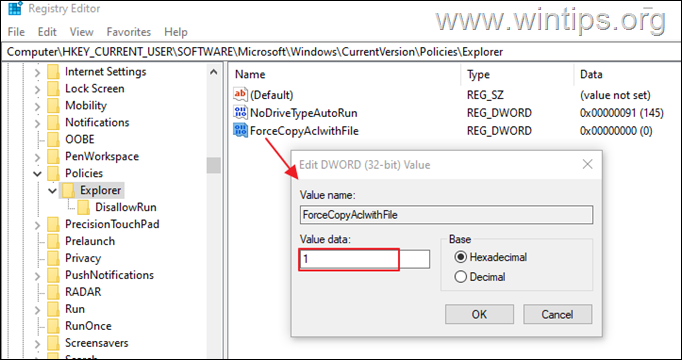
Trinn 1. Kopier delinger til den nye stasjonen ved hjelp av ROBOCOPY GUI.
For å kopiere en delt mappe og dens innhold med dens tillatelser til en annen disk, med Robocopy:
1. Åpen Ledetekst som administrator, og bruk følgende kommando for å kopiere den delte mappen til den nye stasjonen:*
- ROBOCOPY C:\KILDEDELT-MAPPE D:\MÅLMAPPEN /COPYALL /MIR /R: 5 /W: 10
* Merknader:
1. I kommandoen ovenfor erstatter "KILDEDELT-MAPPE" med navnet på mappen du vil kopiere til en annen stasjon, og i "MÅLMAPPEN" skriv inn navnet på mappen.
2.Kommandoen ovenfor vil kopiere den valgte mappen med undermapper og filer,med all informasjonen deres (data, attributter, tidsstempler, NTFS tilgangskontrollliste (ACL), eierinformasjon og revisjon informasjon), speiler katalogtreet, prøver på nytt 5 ganger på filer som ikke er kopiert, og venter 10 sekunder mellom prøver på nytt.
f.eks. For å kopiere mappen "Share01" fra stasjonen "C:\" til stasjonen "D:\", gi følgende kommando:
- ROBOCOPY C:\Share01 D:\Share01 /COPYALL /MIR /R: 5 /W: 10
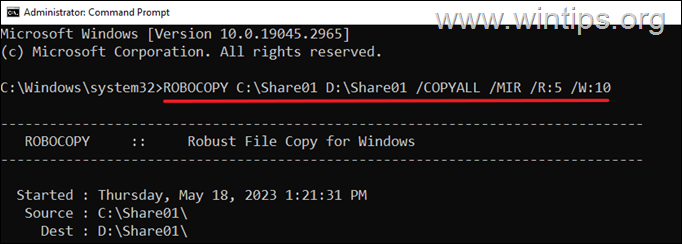
2. Vent til kopieringen er fullført, og fortsett deretter til neste trinn.
Steg 2. Endre stasjonsbokstav i Share Path.
Når du kopierer alle mappene du trenger til den nye stasjonen, fortsett med å endre stasjonsbokstaven til den delte mappebanen i registeret.
1. Åpne Registerredigering og naviger til denne plasseringen:
- HKEY_LOCAL_MACHINE\SYSTEM\CurrentControlSet\Services\LanmanServer\Shares
2. I høyre rute Dobbeltklikk ved «Delt mappe»-verdien.
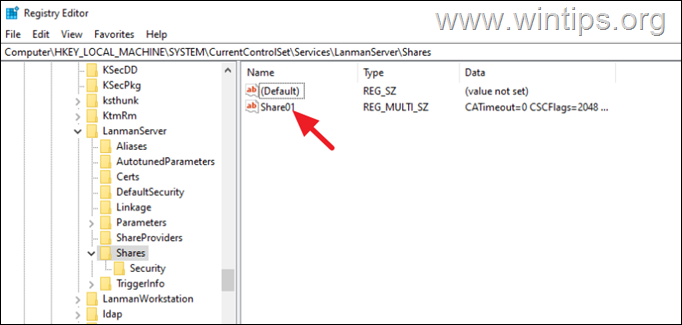
3. i "Sti"-feltet, endre stasjonsbokstaven med bokstaven til den nye disken og klikk OK. (For eksempel endre "C" til "D" hvis dataene har blitt flyttet til "D" -stasjonen, som i dette eksemplet).
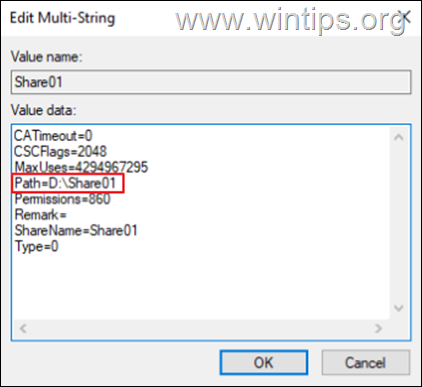
4. Lukk registerredigering og omstart datamaskinen for å bruke endringen. *
* Merk: Hvis du av en eller annen grunn ikke kan starte datamaskinen på nytt, omstart tjenesten "Server".
5. Etter omstart skal brukerne ha tilgang til delingene på den nye stasjonen.
6. Hvis alt er OK, slett den delte mappen fra den gamle plasseringen, og du er ferdig!*
* Merk: Jeg foreslår at før du sletter, kjører du Robocopy-kommandoen en gang til for å sikre at alle filene er overført til den nye plasseringen.
Det er det! Gi meg beskjed om denne veiledningen har hjulpet deg ved å legge igjen en kommentar om opplevelsen din. Lik og del denne veiledningen for å hjelpe andre.